二、Apollo配置中心新增部门,新增用户,授权
一、新增部门
Apollo配置中心默认只有两个部门:
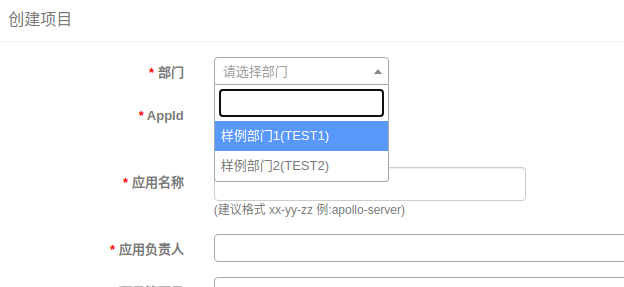
如果要新增部门,点击右上角的管理员工具,选择系统参数,搜索organizations:
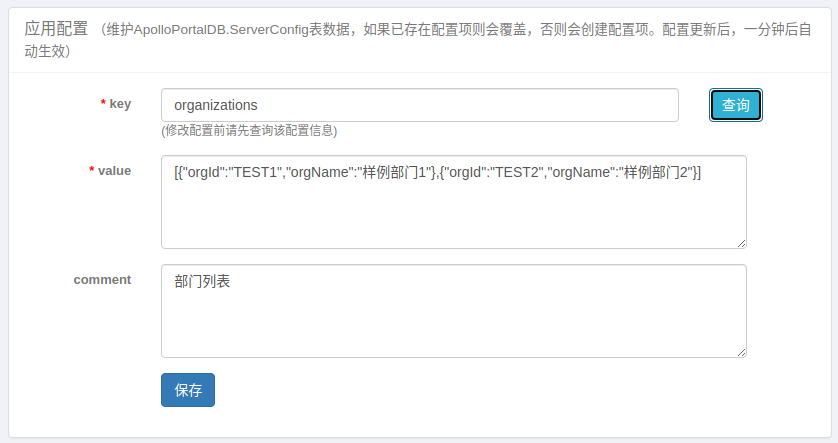
在value里面增加部门:
[{"orgId":"TEST1","orgName":"样例部门1"},{"orgId":"TEST2","orgName":"样例部门2"},{"orgId":"my_app","orgName":"我的应用"}]
点击保存。注销Apollo后重登陆可以看到新增的部门。
二、新增项目
点击主页面的新建项目,填写信息:
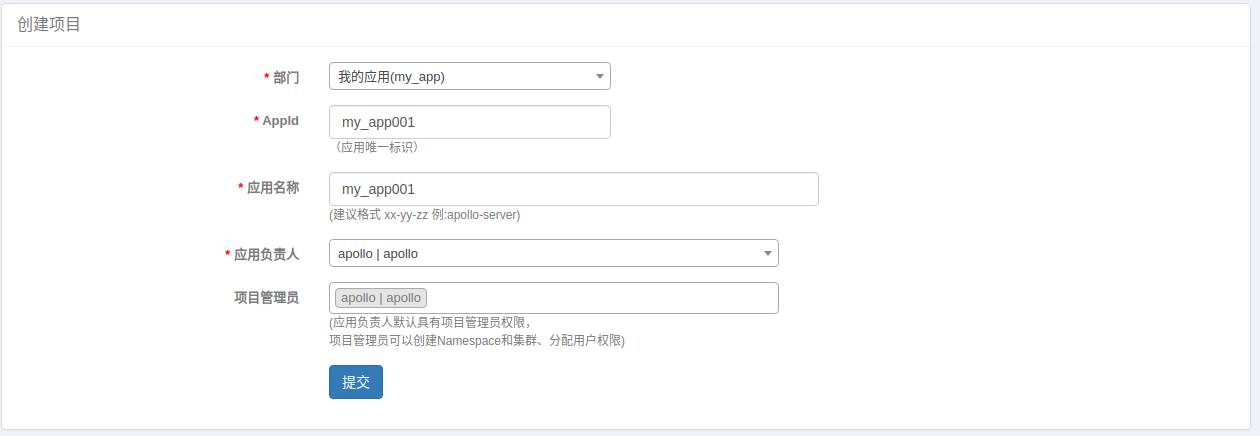
部门选择刚才新增的部门。应用名称是作为显示用的。AppId是用来标识应用身份的唯一id,格式为string,需要和客户端app.properties中配置的app.id对应。应用负责人:选择的人默认会成为该项目的管理员,具备项目权限管理、集群创建、Namespace创建等权限。提交后看到新增的项目:

application namespace默认是私有的。
三、新增用户
点击右上角的管理员工具,选择用户管理,填写用户信息:
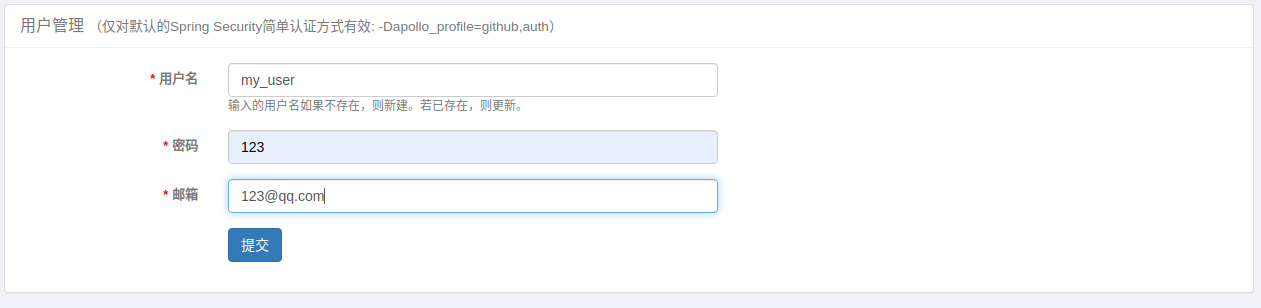
点击提交创建用户。用新增的用户登录apollo访问上面的项目,可以看到my_user不能访问新建的项目。下面将新建的用户关联到上面新建的项目。进入项目后,点击左下角的管理项目:
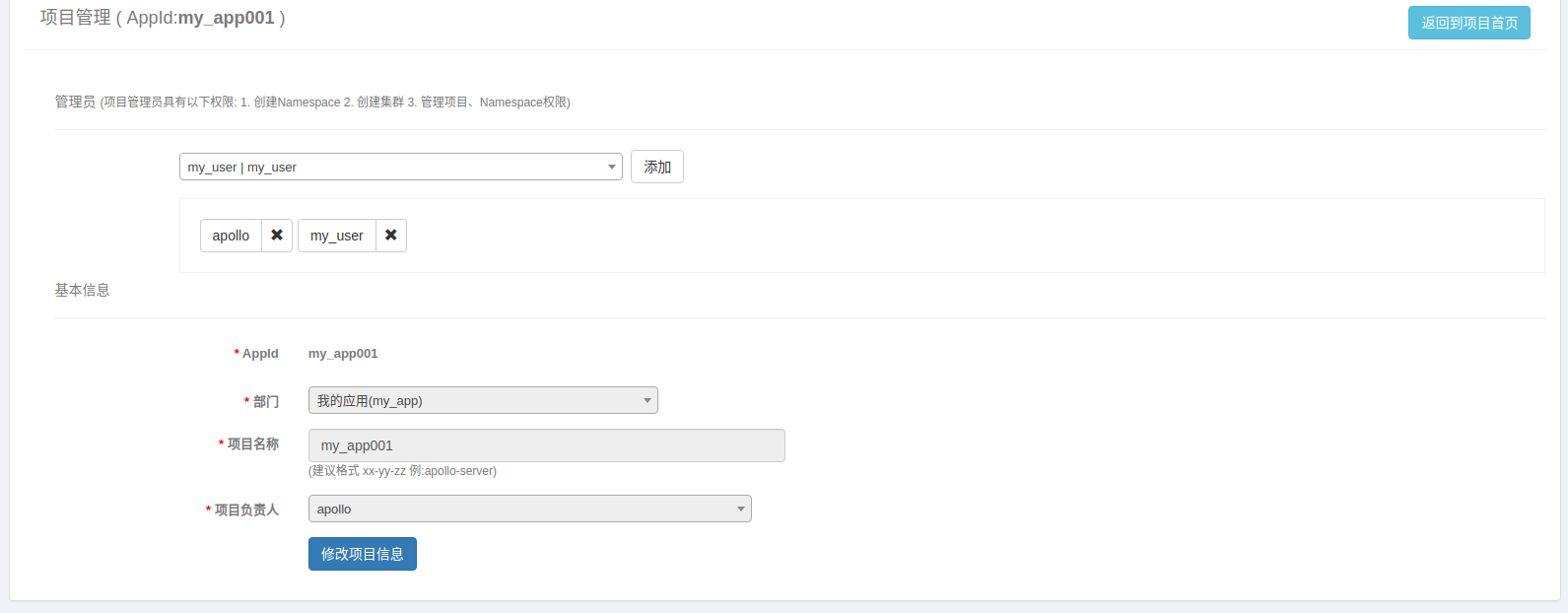
用my_user重登录后,发现没有新增配置和发布权限:

四、授权
项目新关联的用户没有增加配置和发布的权限,下面为用户授权:

点击项目右上角的授权:

这里分为修改配置和发布两种权限。
首先将修改配置权限授予my_user:

用my_user重新登录apollo后,进入my_app001项目,看到:
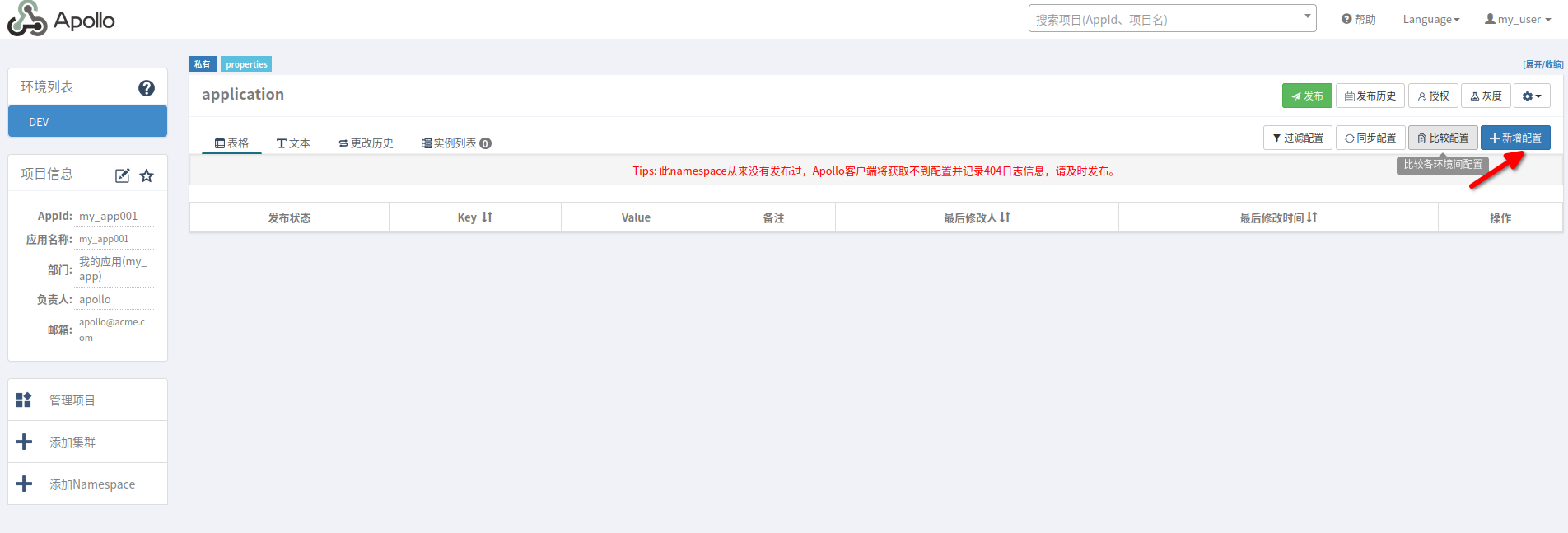
my_user现在可以修改配置了。
新增配置后点击发布按钮:
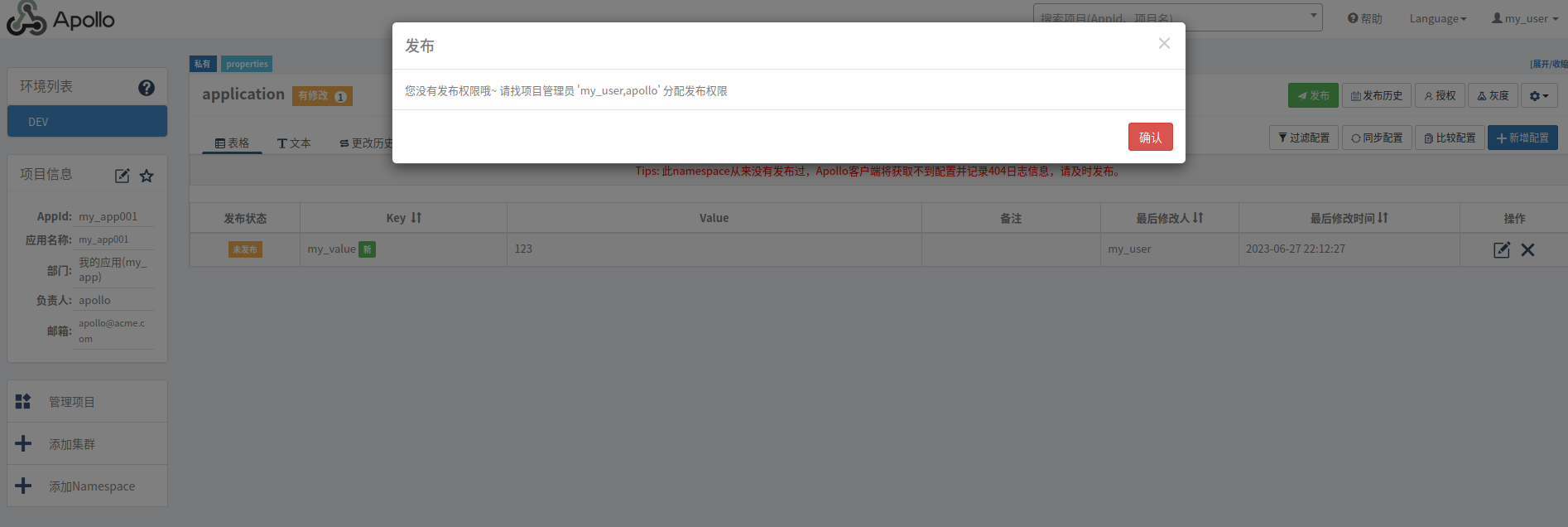
用apollo/admin登录给my_user授予发布权限后,重试:

现在可以发布了。





【推荐】国内首个AI IDE,深度理解中文开发场景,立即下载体验Trae
【推荐】编程新体验,更懂你的AI,立即体验豆包MarsCode编程助手
【推荐】抖音旗下AI助手豆包,你的智能百科全书,全免费不限次数
【推荐】轻量又高性能的 SSH 工具 IShell:AI 加持,快人一步
· 被坑几百块钱后,我竟然真的恢复了删除的微信聊天记录!
· 【自荐】一款简洁、开源的在线白板工具 Drawnix
· 没有Manus邀请码?试试免邀请码的MGX或者开源的OpenManus吧
· 园子的第一款AI主题卫衣上架——"HELLO! HOW CAN I ASSIST YOU TODAY
· 无需6万激活码!GitHub神秘组织3小时极速复刻Manus,手把手教你使用OpenManus搭建本